 |
 |
|
||
 |
||||
Ersetzen einer aufgebrauchten Tintenpatrone
Sie können das Auswechseln einer Tintenpatrone mit den Tasten am Drucker oder mit dem Computer bestätigen. Nähere Informationen erhalten Sie im folgenden Abschnitt.
 Hinweis:
Hinweis:|
Die Verpackung der Tintenpatrone erst unmittelbar vor dem Einsetzen der Patrone in den Drucker öffnen. Die Tintenpatrone ist vakuumverpackt, um die Haltbarkeit zu gewährleisten.
|
Verwendung der Druckertasten
Diese Tabelle beschreibt die Statusanzeigen und die zu ergreifenden Maßnahmen.
|
Anzeigen
|
Maßnahme
|
 |
Neue Tintenpatrone besorgen.
|
 |
Verbrauchte Tintenpatrone ersetzen.
|
 Blinkt,
Blinkt,  Leuchtet
Leuchtet Hinweis:
Hinweis:|
Wenn die
 Leuchte blinkt, ist der Stand einer Tintenpatrone niedrig. Wenn eine Tintenpatrone fast verbraucht ist, können Sie sie weiterverwenden, bis sie leer ist. Den Status jeder Tintenpatrone können Sie anhand der folgenden Abschnitte überprüfen: Leuchte blinkt, ist der Stand einer Tintenpatrone niedrig. Wenn eine Tintenpatrone fast verbraucht ist, können Sie sie weiterverwenden, bis sie leer ist. Den Status jeder Tintenpatrone können Sie anhand der folgenden Abschnitte überprüfen: Siehe Verwenden von EPSON Status Monitor 3 (Windows) Siehe Verwenden von EPSON Status Monitor 3 (Windows) Siehe Verwenden von EPSON Status Monitor (Mac OS X) Siehe Verwenden von EPSON Status Monitor (Mac OS X) |
Führen Sie die folgenden Schritte durch, um eine Tintenpatrone mithilfe der Stopp-/Wartungstaste  auszutauschen.
auszutauschen.
 auszutauschen.
auszutauschen. Hinweis:
Hinweis:|
Die Abbildungen zeigen, wie die Cyan-Tintenpatrone ersetzt wird, die Anweisungen sind jedoch für alle Patronen gleich.
|
 |
Stellen Sie sicher, dass die
 Netzanzeige leuchtet, jedoch nicht blinkt. Netzanzeige leuchtet, jedoch nicht blinkt. |
 |
Öffnen Sie die Vorlagenabdeckung und anschließend die Tintenpatronenabdeckung.
|
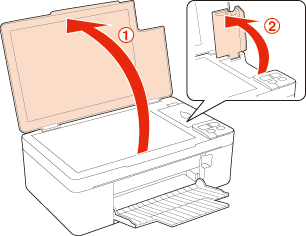
 |
Drücken Sie die
 Stopp-/Wartungstaste. Der Druckkopf bewegt sich in die Position für den Tintenpatronenaustausch, und die Netzanzeige Stopp-/Wartungstaste. Der Druckkopf bewegt sich in die Position für den Tintenpatronenaustausch, und die Netzanzeige  beginnt zu blinken. Die aufgebrauchte Tintenpatrone wird in die Austauschposition bewegt. Wenn zwei oder mehr Tintenpatronen aufgebraucht sind, wird die am weitesten links positionierte Patrone in die Austauschposition bewegt. beginnt zu blinken. Die aufgebrauchte Tintenpatrone wird in die Austauschposition bewegt. Wenn zwei oder mehr Tintenpatronen aufgebraucht sind, wird die am weitesten links positionierte Patrone in die Austauschposition bewegt. |
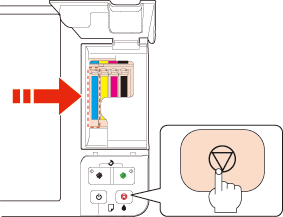
 Vorsicht:
Vorsicht:|
Bewegen Sie den Druckkopf nicht mit der Hand, da der Drucker dadurch beschädigt werden kann. Drücken Sie zum Bewegen des Druckkopfes stets die
 Stopp-/Wartungstaste. Stopp-/Wartungstaste. |
 Hinweis:
Hinweis:|
Halten Sie die
 Stopp-/Wartungstaste nicht länger als drei Sekunden gedrückt. Andernfalls beginnt der Drucker möglicherweise mit der Reinigung des Druckkopfes. Stopp-/Wartungstaste nicht länger als drei Sekunden gedrückt. Andernfalls beginnt der Drucker möglicherweise mit der Reinigung des Druckkopfes. |
 |
Optimale Ergebnisse erzielen Sie, wenn Sie die Tintenpatrone vor dem Öffnen der Verpackung vier- oder fünfmal schütteln.
|
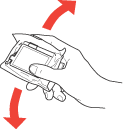
 |
Nehmen Sie die neue Tintenpatrone aus der Verpackung.
|
 Vorsicht:
Vorsicht:|
Achten Sie darauf, dass die Haken an der Seite der Tintenpatrone nicht zerbrechen, wenn Sie die Patrone aus der Verpackung nehmen.
Berühren Sie nicht den grünen IC-Chip an der Seite der Tintenpatrone. Dadurch kann die Tintenpatrone beschädigt werden.
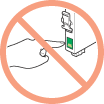 |
 |
Entfernen Sie das gelbe Band unten von der Tintenpatrone.
|
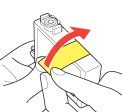
 Vorsicht:
Vorsicht:|
Sie müssen das gelbe Band von der Tintenpatrone entfernen, bevor Sie sie einsetzen; andernfalls kann sich die Druckqualität verschlechtern oder es kann nicht gedruckt werden.
Wenn Sie eine Tintenpatrone eingesetzt haben, ohne das gelbe Band zu entfernen, nehmen Sie die Patrone aus dem Drucker, entfernen Sie das gelbe Band, und setzen Sie die Patrone wieder ein.
Entfernen Sie nicht die transparente Versiegelung an der Unterseite der Patrone; andernfalls kann die Patrone unbrauchbar werden.
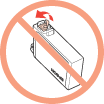 Entfernen Sie nicht das Etikett an der Tintenpatrone, und ziehen Sie nicht daran, andernfalls kann Tinte austreten.
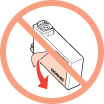 |
 |
Drücken Sie am Hebel hinten an der Tintenpatrone, die Sie ersetzen möchten. Heben Sie die Patrone gerade nach oben aus dem Drucker heraus. Entsorgen Sie sie ordnungsgemäß.
|
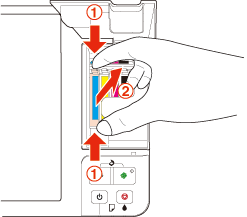
 Hinweis:
Hinweis:|
Wenn sich die Patrone nicht leicht herauszunehmen lässt, heben Sie die Patrone mit mehr Kraft an, bis sie sich löst.
|
 |
Setzen Sie die Tintenpatrone mit der Unterseite nach unten in den Patronenhalter. Drücken Sie die Tintenpatrone dann nach unten, bis sie einrastet.
|

 |
Drücken Sie die
 Stopp-/Wartungstaste. Wenn zwei oder mehr Tintenpatronen verbraucht sind, rückt die nächste Tintenpatrone an die Austauschposition, sobald die Stopp-/Wartungstaste Stopp-/Wartungstaste. Wenn zwei oder mehr Tintenpatronen verbraucht sind, rückt die nächste Tintenpatrone an die Austauschposition, sobald die Stopp-/Wartungstaste  gedrückt wird. Wiederholen Sie die obigen Schritte, um so alle verbrauchten Tintenpatronen auszuwechseln. Wenn alle verbrauchten Tintenpatronen ausgetauscht wurden, und Sie die Stopp-/Wartungstaste gedrückt wird. Wiederholen Sie die obigen Schritte, um so alle verbrauchten Tintenpatronen auszuwechseln. Wenn alle verbrauchten Tintenpatronen ausgetauscht wurden, und Sie die Stopp-/Wartungstaste  drücken, bewegt sich der Druckkopf in seine Ausgangsposition, und das Tintenzuleitungssystem wird befüllt. Dieser Vorgang dauert ca. 90 Sekunden. Die drücken, bewegt sich der Druckkopf in seine Ausgangsposition, und das Tintenzuleitungssystem wird befüllt. Dieser Vorgang dauert ca. 90 Sekunden. Die  Stromanzeige hört auf zu blinken, leuchtet aber weiterhin, und die Tintenanzeige Stromanzeige hört auf zu blinken, leuchtet aber weiterhin, und die Tintenanzeige  erlischt. erlischt. |
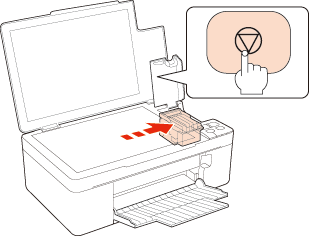
 |
Schließen Sie die Tintenpatronenabdeckung und Vorlagenabdeckung.
|
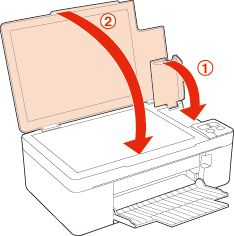
 Achtung:
Achtung:|
Die
 Netzanzeige blinkt weiter, während der Drucker Tinte lädt. Schalten Sie den Drucker niemals aus, wenn diese Anzeige blinkt. Andernfalls wird die Befüllung mit Tinte nicht abgeschlossen. Netzanzeige blinkt weiter, während der Drucker Tinte lädt. Schalten Sie den Drucker niemals aus, wenn diese Anzeige blinkt. Andernfalls wird die Befüllung mit Tinte nicht abgeschlossen. |
 Hinweis:
Hinweis:|
Wenn die Tintenanzeige
 blinkt oder leuchtet, nachdem sich der Druckkopf in die Ausgangsposition bewegt hat, ist die Tintenpatrone möglicherweise nicht richtig eingesetzt. Drücken Sie die Stopp-/Wartungstaste blinkt oder leuchtet, nachdem sich der Druckkopf in die Ausgangsposition bewegt hat, ist die Tintenpatrone möglicherweise nicht richtig eingesetzt. Drücken Sie die Stopp-/Wartungstaste  erneut, drücken Sie die Tintenpatrone nach unten, bis sie einrastet, und schließen Sie dann fest die Patronenabdeckung. erneut, drücken Sie die Tintenpatrone nach unten, bis sie einrastet, und schließen Sie dann fest die Patronenabdeckung. |
Mit dem Computer
Sie können den Tintenpatronenstatus von Ihrem Computer aus überwachen und das Online-Benutzerhandbuch anzeigen, um eine Anleitung zum Auswechseln einer leeren Tintenpatrone anzuzeigen.
Wenn Sie eine Tintenpatrone auswechseln müssen, klicken Sie im Statusmonitorfenster auf How to (Wie Sie). Folgen Sie zum Auswechseln der Patrone den Anweisungen auf dem Bildschirm.
Weitere Informationen über den Einsatz des Computers zum Austauschen von Tintenpatronen finden Sie im folgenden Abschnitt.
 Siehe Verwenden von EPSON Status Monitor 3 (Windows)
Siehe Verwenden von EPSON Status Monitor 3 (Windows)
 Siehe Verwenden von EPSON Status Monitor (Mac OS X)
Siehe Verwenden von EPSON Status Monitor (Mac OS X)
 Siehe Verwenden von EPSON Status Monitor 3 (Windows)
Siehe Verwenden von EPSON Status Monitor 3 (Windows) Siehe Verwenden von EPSON Status Monitor (Mac OS X)
Siehe Verwenden von EPSON Status Monitor (Mac OS X) Hinweis:
Hinweis:|
Bei Verbindungsproblemen zwischen Drucker und Computer erscheinen am Bildschirm keine Hinweise zum Ersetzen von Tintenpatronen. In diesem Fall können die Tintenpatronen mit den Druckertasten ersetzt werden.
|
